ERR_PROXY_CONNECTION_FAILED ב- Chrome, Opera, Yandex.Browser - כיצד לתקן את זה במחשב Windows?
השגיאה ERR_PROXY_CONNECTION_FAILED מופיעה לא רק בדפדפן Chrome, ניתן לראות אותה גם בדפדפנים אחרים הבנויים על מנוע ה- Chromium. בין הפופולריים ביותר הם אופרה ודפדפן Yandex. במאמר זה אראה לך כיצד לתקן שגיאה זו במחשב עם Windows 10, Windows 7 וכו '. הפיתרון הוא אוניברסלי, מתאים לכל הדפדפנים.
הודעת השגיאה ERR_PROXY_CONNECTION_FAILED ב- Google Chrome נראית כך:

יש תיאור: "יש בעיה בשרת ה- proxy או שהכתובת שגויה." ישנן גם המלצות לפתרון שגיאה זו (אגב, הן די עובדות). כפי שבוודאי כבר הבנתם, הסיבה לשגיאה זו היא בהגדרות שרת ה- proxy ב- Windows. אין זה נדיר כי תוכנית מסוימת, סיומת דפדפן או וירוס שהתקנת ישנו את הגדרות שרת ה- proxy, ולכן הדפדפן אינו יכול לפתוח את האתר ומדווח על שגיאה בשרת ה- proxy.
הוראות עם פתרונות לשגיאה זו באנדרואיד: ERR PROXY CONNECTION נכשל בטלפון Android. איך לתקן? אם יש לך מחשב עבודה עם רשת ארגונית מוגדרת, אז אני לא ממליץ לשנות את הפרמטרים בעצמך. עדיף לפנות למומחה העוסק בהקמה ותחזוקה של רשת זו. יתכן שמדובר בבעיה זמנית כלשהי מצד שרת ה- proxy.מניסיוני, בעיה זו נתקלת לעתים קרובות מאוד לאחר התקנת VPN. זה יכול להיות יישום עצמאי או סיומת דפדפן. לא פעם, גם לאחר הסרת ההתקנה של התוכנית, נותרה השגיאה "חיבור ה- proxy נכשל". תוכניות אנטי-וירוס יכולות גם לגרום לבעיות אלה. הם פשוט מגדירים הגדרות פרוקסי שאינן פועלות. לאחר מכן הדפדפן אינו יכול לגשת לאינטרנט. למרות שבמערכת עצמה וביישומים אחרים, האינטרנט עשוי לעבוד בסדר.
ERR_PROXY_CONNECTION_FAILED - כיצד לתקן את זה במחשב?
הדבר הראשון שיש לעשות הוא לנקות את הגדרות ה- proxy ב- Windows. פתרון זה כמעט תמיד מסייע להיפטר מהשגיאה הזו ב- Chrome, Yandex Browser, Opera וכו '. זה לא קשה לעשות זאת. עקוב אחר ההוראות:
- עליך לפתוח את "אפשרויות דפדפן". ב- Windows 10, פתח את התחל, או חפש והתחל להקליד "מאפייני דפדפן". לאחר מכן לחץ על פריט זה בתוצאות החיפוש.
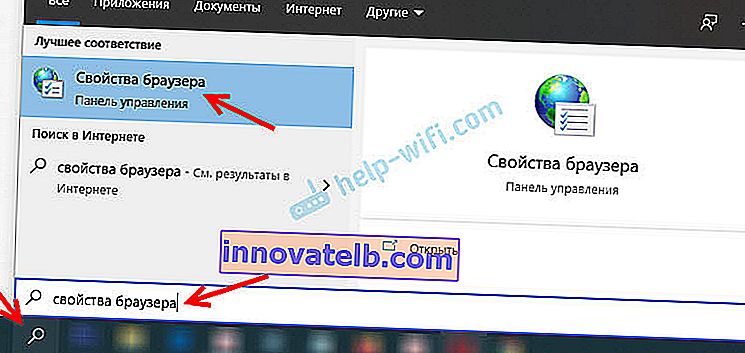 ניתן גם לפתוח הגדרות אלה בלוח הבקרה. ב- Windows 7, למשל, פריט זה נקרא "מאפייני מחנכים". את אותן הגדרות ניתן לפתוח דרך דפדפן גוגל כרום עצמו. בהגדרות, בקטע "מערכת" (הכרטיסייה משמאל), עליך ללחוץ על "פתח את הגדרות שרת ה- proxy למחשב".
ניתן גם לפתוח הגדרות אלה בלוח הבקרה. ב- Windows 7, למשל, פריט זה נקרא "מאפייני מחנכים". את אותן הגדרות ניתן לפתוח דרך דפדפן גוגל כרום עצמו. בהגדרות, בקטע "מערכת" (הכרטיסייה משמאל), עליך ללחוץ על "פתח את הגדרות שרת ה- proxy למחשב". - ייפתח חלון עם הגדרות דפדפן ב- Windows. עלינו לעבור לכרטיסייה "חיבורים" וללחוץ על כפתור "הגדרות רשת".
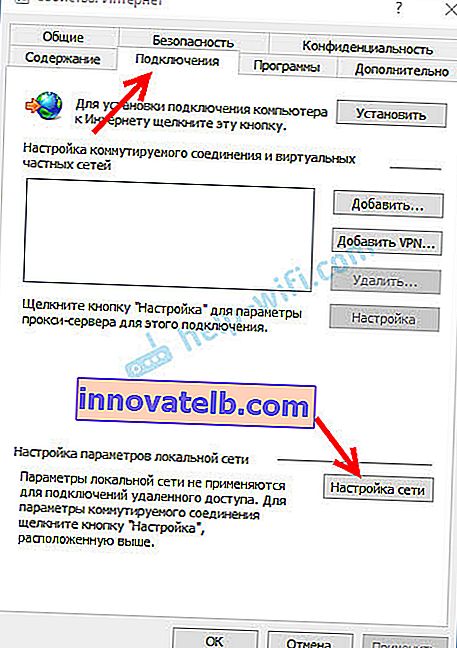
- בחלון החדש, פשוט בטל את הסימון של כל הפריטים. זה צריך להיות כך:
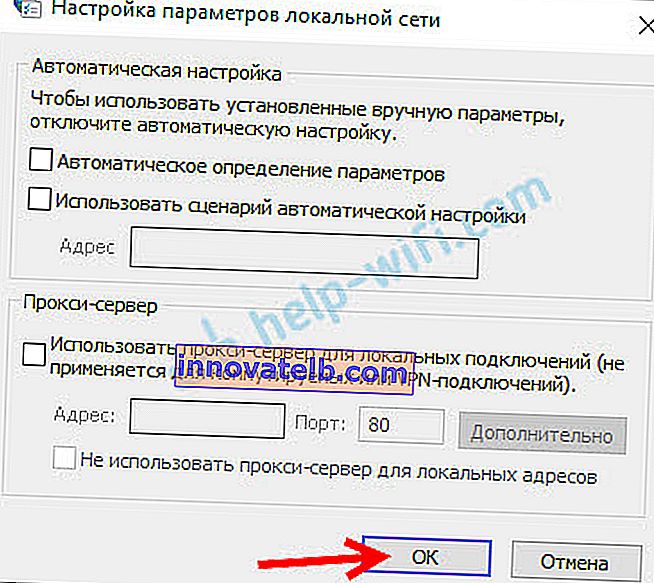 לחץ על כפתור Ok ונסה לפתוח אתר, או רענן את הדף בדפדפן.
לחץ על כפתור Ok ונסה לפתוח אתר, או רענן את הדף בדפדפן.
ב- Windows 10, ניתן לבצע הגדרות אלה באפשרויות תחת "רשת ואינטרנט" בכרטיסיה "Proxy".

בנושא זה יש לנו הוראות מפורטות: כיצד להשבית את שרת ה- proxy ב- Windows?
ברוב המקרים, השלבים שלמעלה יעזרו לך להיפטר מהשגיאה ERR_PROXY_CONNECTION_FAILED ב- Chrome ובדפדפנים אחרים. אם עשית הכל נכון, אך השגיאה ממשיכה להופיע, אז שים לב לפתרונות נוספים:
- אם מותקן VPN, השבת אותו. או הסר את ההתקנה של האפליקציה לגמרי. בדוק גם האם מותקנות ביניהם תוספי דפדפן VPN, סיומות לחסימת מודעות וכדומה. כולם יכולים לשנות את ההגדרות, מה שיגרום לשגיאה ERR_PROXY_CONNECTION_FAILED. ב- Chrome, תוספים נמצאים תחת הרחבות נוספות - כלים. באופרה: "תפריט" - "הרחבות". ב- Yandex.Browser אלה תוספות ("תפריט -" תוספות "). השבת או הסר אותן.
- נסה להשבית את האנטי-וירוס ואת חומת האש שלך באופן זמני. בדרך כלל ניתן לעשות זאת על ידי לחיצה ימנית על סמל האנטי-וירוס במגש.
- אפס את הגדרות הרשת. הנה הוראות מפורטות.
אם ידוע לך על פתרונות אחרים לשגיאה זו, או שהצלחת להביס אותה באחת מהדרכים המתוארות במאמר זה, הקפד לכתוב עליה בתגובות. מידע זה יהיה שימושי לרבים. אני גם תמיד עונה לשאלותיך ומנסה לעזור - כתוב בתגובות למטה.
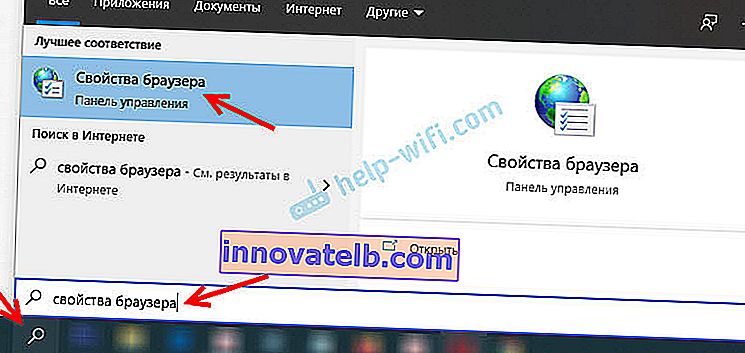 ניתן גם לפתוח הגדרות אלה בלוח הבקרה. ב- Windows 7, למשל, פריט זה נקרא "מאפייני מחנכים". את אותן הגדרות ניתן לפתוח דרך דפדפן גוגל כרום עצמו. בהגדרות, בקטע "מערכת" (הכרטיסייה משמאל), עליך ללחוץ על "פתח את הגדרות שרת ה- proxy למחשב".
ניתן גם לפתוח הגדרות אלה בלוח הבקרה. ב- Windows 7, למשל, פריט זה נקרא "מאפייני מחנכים". את אותן הגדרות ניתן לפתוח דרך דפדפן גוגל כרום עצמו. בהגדרות, בקטע "מערכת" (הכרטיסייה משמאל), עליך ללחוץ על "פתח את הגדרות שרת ה- proxy למחשב".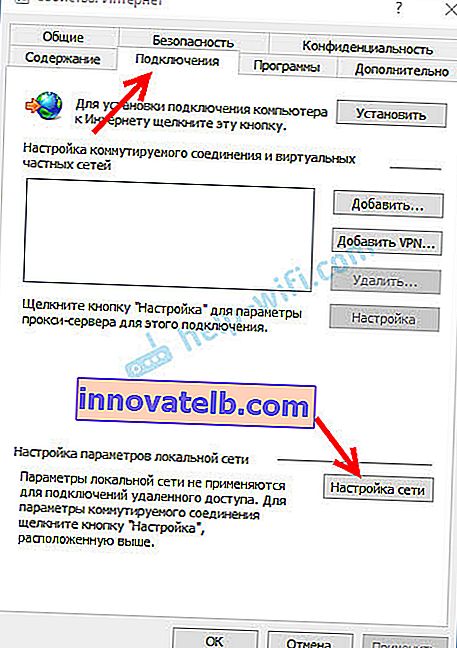
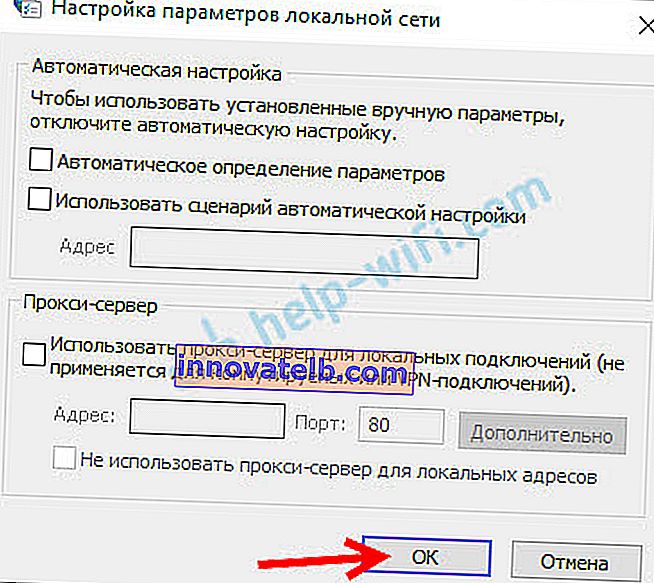 לחץ על כפתור Ok ונסה לפתוח אתר, או רענן את הדף בדפדפן.
לחץ על כפתור Ok ונסה לפתוח אתר, או רענן את הדף בדפדפן.